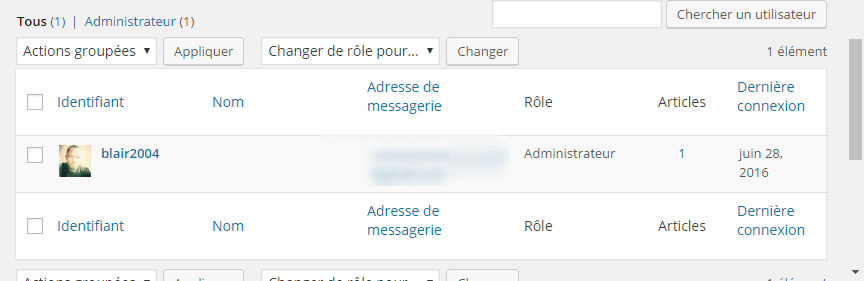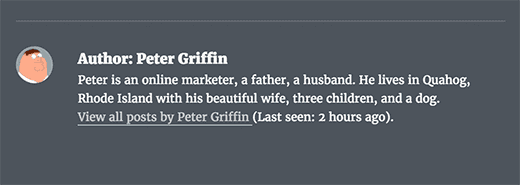Souhaitez-vous afficher la date de dernière connexion d’un utilisateur de votre blog WordPress ? Vous pourrez avoir besoin de cette fonctionnalité particulièrement si vous souhaitez afficher une section d’activité dans le profil des utilisateurs. Dans ce tutoriel, je vous montrerai comment afficher la date de dernière connexion d’un utilisateur sur WordPress.
Méthode 1 : Afficher la date de connexion dans le tableau de bord WordPress
Cette méthode est assez simple, mais n’affichera que la date de dernière connexion d’un utilisateur sur le tableau de bord WordPress.
La première chose que vous avez besoin de faire, c’est d’installer et d’activer le plugin « WP Last Login ». Pour plus de détails, vous pouvez lire notre tutoriel sur comment installer un plugin WordPress.
Après l’activation du plugin, tout ce que vous aurez à faire, c’est d’accéder à la liste des utilisateurs. Depuis cet emplacement, vous remarquerez qu’une nouvelle colonne a été ajoutée au tableau des utilisateurs.
Pour la première fois, vous remarquerez que pour tous les utilisateurs dans la colonne « dernière connexion », il est écrit « Jamais ». La raison est que le plugin n’a pas encore commencé à enregistrer les connexions de tout un chacun. Donc, dès votre prochaine connexion, vous remarquerez que le champ dans cette colonne changera.
Méthode 2 : Comment afficher la dernière date de connexion d’un utilisateur manuellement
Comme vous pouvez vous y attendre, cette méthode concerne ceux qui n’ont pas de problème avec les codes. N’oubliez pas que nous vous avons montré comment créer un plugin WordPress.
Tout ce que vous aurez donc à faire, c’est d’ajouter le code suivant dans votre thème actif ou dans votre plugin WordPress.
<?php
/**
* Capture user login and add it as timestamp in user meta data
*
*/
function user_last_login( $user_login, $user ) {
update_user_meta( $user->ID, 'last_login', time() );
}
add_action( 'wp_login', 'user_last_login', 10, 2 );
/**
* Display last login time
*
*/
function bpc_lastlogin() {
$last_login = get_the_author_meta('last_login');
$the_login_date = human_time_diff($last_login);
return $the_login_date;
}
/**
* Add Shortcode lastlogin
*
*/
add_shortcode('lastlogin','bpc_lastlogin');
?>
Ce code ajoutera une nouvelle clé méta. Chaque fois qu’un utilisateur se connectera, il sauvegardera le temps dans la nouvelle clé méta.
Avant de commencer à utiliser le plugin, vous aurez besoin de vous déconnecter et de vous connecter à nouveau. Vous pouvez afficher la date de dernière connexion en utilisant le shortcode suivant « [lastlogin] » soit sur votre blog WordPress.
Vous pouvez également afficher cette information dans votre thème enfant en utilisant le code suivant :
<?php echo 'Last seen: '. do_shortcode('[lastlogin]') .' ago'; ?>
Comme vous pouvez le remarquer, le code affiche une date relative (2 hours ago ou « il y a 2 heures »), au lieu de la date complète. Si vous souhaitez afficher la date complète, localisez la portion de code suivant dans le code précédent :
$the_login_date = human_time_diff($last_login);
Maintenant remplacer cette ligne par ce qui suit :
$the_login_date = date('M j, Y h:i a', $last_login);
Le format « M j, Y h :i a » est un format de date. Vous pouvez le manipuler pour changer la position de chaque élément de la date (heure, année, jour, etc).
C’est tout pour ce tutoriel. J’espère qu’il vous permettra d’afficher la date de dernière connexion des utilisateurs de votre blog WordPress.